
Rilis Anniversary Update untuk Windows 10 pada bulan Agustus tahun ini disertai dengan hal baru dari Microsoft pada waktu itu - sebuah utilitas untuk menginstal ulang versi sistem Refresh Windows ini dengan lebih mudah. Anda dapat mengunduh utilitas ini secara gratis di situs web Microsoft (tombol di bawah "Unduh alat sekarang"). Omong-omong, tautan ke halaman unduhan ada di opsi di bagian "Pembaruan dan Keamanan" → "Pemulihan".
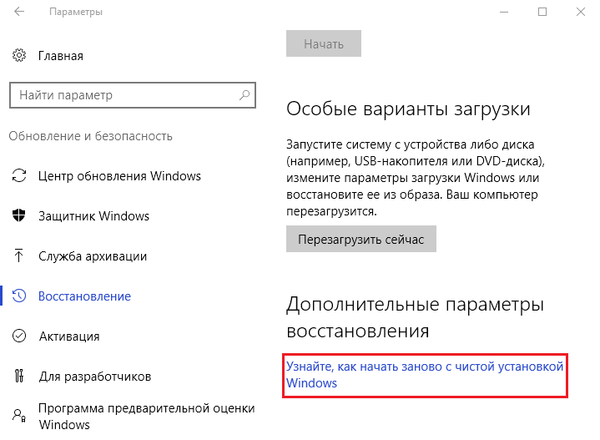
Pemasangan ulang yang ringan yang melibatkan Refresh Windows, pada kenyataannya, tidak lebih dari fitur standar Windows 10 yang telah dipilih sebagai produk terpisah dan mengembalikan komputer ke keadaan semula. Utilitas juga tidak memerlukan pembuatan media yang dapat di-boot. Ini juga menghapus semua pengaturan sistem, driver, dan perangkat lunak yang diinstal pengguna. Dan itu juga memberikan kemampuan untuk menyimpan file profil pengguna, tetapi juga dapat melakukan proses yang disebut instalasi ulang bersih Windows 10 dengan menghapus file pengguna pribadi. Selain yang ada sebagai produk terpisah, perbedaan lain antara Refresh Windows dan fungsi reguler mengembalikan komputer ke keadaan semula adalah penggunaan distribusi baru Windows 10 selama pemasangan ulang sistem..
Refresh Windows terutama ditujukan untuk pengguna perangkat OEM dengan Windows 10 yang sudah diinstal sebelumnya. Selain Windows edisi pabrik, laptop dan rakitan PC sering juga menyertakan program tambahan. Produsen perangkat OEM dapat mengimplementasikan versi uji coba antivirus, pemutar media, pemirsa gambar dalam sistem, yang kemudian meminta uang. Seringkali, versi OEM Windows dijejali iklan dari pembuatnya atau produsen komponen. Add-on seperti itu tidak selalu sepenuhnya dihapus oleh penghapusan instalasi normal. Dan ketika Anda mengembalikan komputer ke kondisi semula, mereka diinstal ulang dengan Windows.
Utilitas ini menawarkan alternatif yang nyaman untuk proses menginstal ulang Windows 10 dari media yang dapat di-boot. Jika instalasi ulang tidak dilakukan menggunakan edisi pabrik dari sistem operasi, proses ini sering disertai dengan masalah dengan aktivasi menggunakan kunci OEM. Utilitas menyelesaikan masalah ini dan secara otomatis mentransfer aktivasi ke Windows 10 yang diinstal ulang.
Refresh Windows menawarkan pengguna Windows 10 Home atau Pro yang bersih dengan pembaruan terkini dan transfer bebas dari kunci aktivasi OEM, tetapi utilitas, tentu saja, tidak menyelesaikan masalah layanan garansi untuk sistem operasi. Penjual perangkat OEM, pada umumnya, hanya menyelesaikan masalah dengan Windows dalam garansi jika itu adalah versi pabrik dari sistem. Tetapi edisi Windows yang diinstal - pabrik atau dari perangkat distribusi yang bagus - seharusnya tidak ada hubungannya dengan garansi pada laptop atau perangkat keras PC. Secara teoritis. Pergi dan ketahui bagaimana perilaku salah satu penjual. Mungkin kebenarannya juga perlu dibuktikan melalui institusi negara. Jadi lebih baik untuk mencadangkan edisi pabrik Windows 10 sebelum menginstal ulang Windows.
Kami telah menemukan spesifikasi Refresh Windows, sekarang pertimbangkan proses penggunaan utilitas. Ini sangat mirip dengan proses memperbarui Windows 7 dan 8.1 ke versi 10..
Setelah meluncurkan Refresh Windows, klik tombol untuk menerima persyaratan lisensi Microsoft.
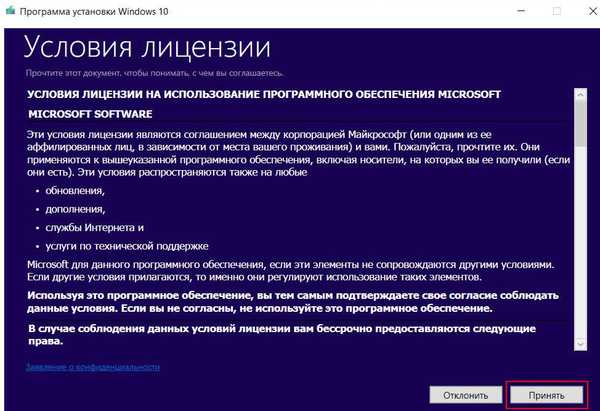
Di jendela berikutnya, untuk menghemat waktu, Anda dapat menolak tawaran untuk menyimpan file. Karena penginstalan ulang dilakukan dari sistem operasi saat ini, tidak masuk akal untuk mempersulit proses pada tahap penyimpanan file profil pengguna. File-file penting dapat ditransfer secara manual ke partisi non-sistem. Kami memulai proses instalasi ulang dengan tombol "Start".
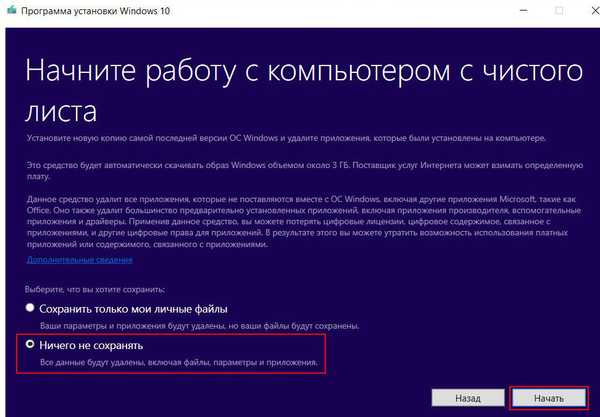
Utilitas akan mengunduh distribusi Windows 10 baru, memeriksa ruang kosong komputer di partisi sistem disk, dan melakukan langkah persiapan lainnya.

Dan setelah reboot, proses menginstal ulang sistem akan dimulai secara langsung.

Langkah terakhir adalah mengkonfigurasi komputer untuk pengguna tertentu. Pilih wilayah, tata letak keyboard, zona waktu.
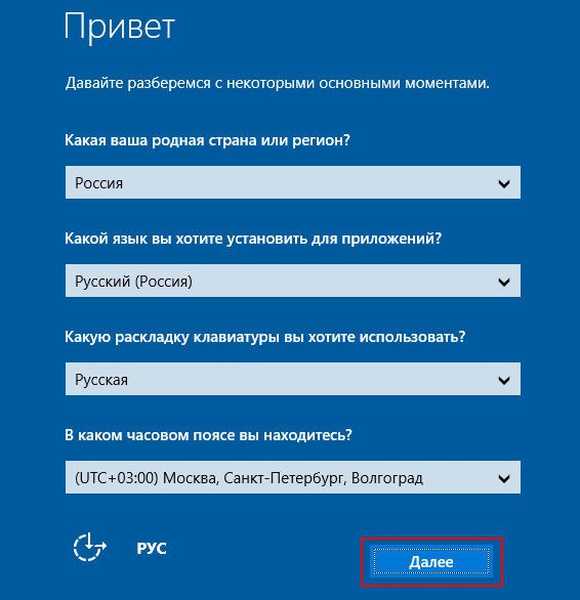
Dalam kebanyakan kasus, klik tombol untuk menggunakan parameter sistem standar.

Jika ini adalah PC pribadi, pilih "Komputer ini milik saya".

Melewati otorisasi dengan akun Microsoft.
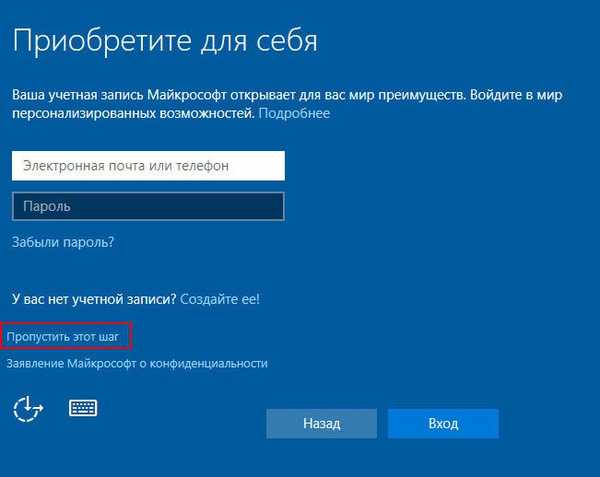
Dan buat akun lokal. Ini akan menjadi sedikit lebih cepat, dan Anda dapat menghubungkan akun Microsoft Anda kapan saja nanti..
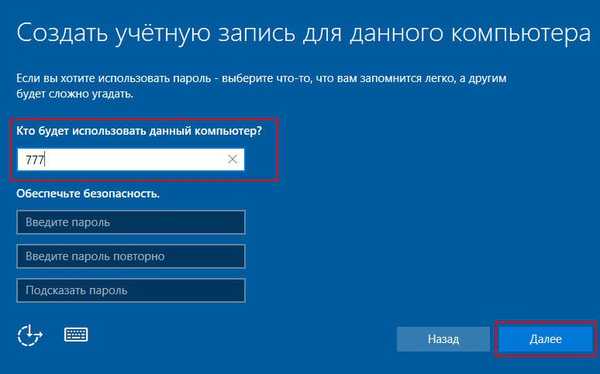
Kemudian akan ada tahap persiapan lain, menerapkan pengaturan yang ditentukan, setelah itu desktop dari Windows 10 diinstal ulang akan muncul - bersih, tanpa perangkat lunak pihak ketiga diaktifkan.
Semoga harimu menyenangkan!











